
Подписывайтесь на анонсы:
Telegram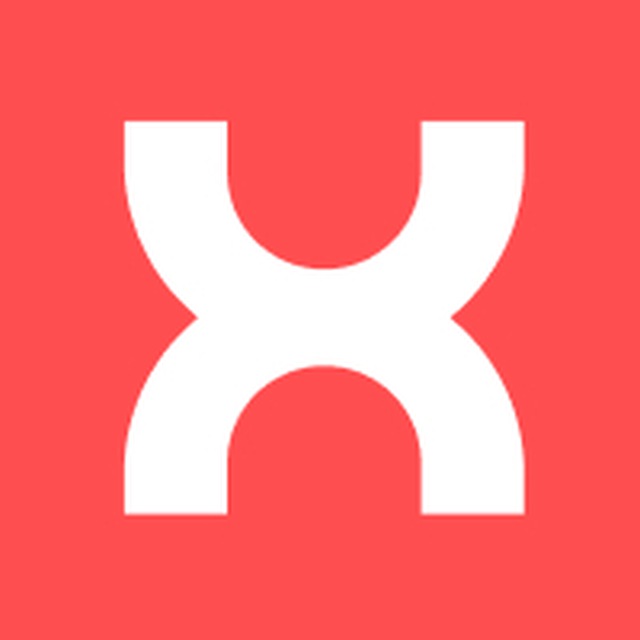

Далеко не все пользователи задумываются перед тем, как выбрать мышь для компьютера, чаще покупая первую приглянувшуюся. Однако подобное решение нельзя назвать правильным. Дело в том, что современные устройства значительно отличаются как по функциональности, так и некоторым другим параметрам.
Конечно, многое зависит от потребностей пользователя. Если мышь приобретается не для прохождения хитрых игр или работы со сложной графикой, а обычной офисной рутины, то крутые навороты тут не нужны. Хотя и в данном случае стоит обратить внимание на определенные моменты, чтобы ощущения от пользования устройством оказались самыми положительными.
Как правильно выбрать мышь для компьютера? Прежде всего обратите внимание на такие ключевые характеристики, как форма, вес и размер.
Ценность любых наворотов компьютерной мыши будет равна нулю, если вам некомфортно держать ее в руке. Форма – одна из ключевых характеристик устройства, и подбирать ее нужно исключительно под себя. Есть специальные устройства для левшей и правшей, есть симметричные. Чтобы хоть примерно понять, какая мышь вам подойдет, подержите ее в руке перед покупкой.
 Размер не имеет значения? Еще как имеет! В идеале мышь нужно «примерить», пощупать. Если нет такой возможности, то замерьте длину от кончика безымянного пальца до середины запястья. Это расстояние должно соответствовать длине корпуса мыши.
Размер не имеет значения? Еще как имеет! В идеале мышь нужно «примерить», пощупать. Если нет такой возможности, то замерьте длину от кончика безымянного пальца до середины запястья. Это расстояние должно соответствовать длине корпуса мыши.
Еще один немаловажный параметр – вес девайса. В наши дни компьютерные мыши весят гораздо меньше, чем их «предки». Этому немало поспособствовало усовершенствование материалов корпуса и облегчение начинки из микроэлектроники. Разумеется, это плюс, но не всегда легкий вес является комфортным для пользователя. К тому же, облегченная мышка быстрее реагирует на случайные движения. Поэтому у некоторых моделей появился апгрейд для регулирования веса в виде комплекта грузиков. Они способны увеличить вес девайса от 20 до 50 граммов.
На первый взгляд, беспроводные мыши имеют ряд преимуществ. Не болтается и не путается под руками провод, расстояние действия до ноутбука или ПК не зависит от длины шнура, имеется независимый источник питания (батарейки). Однако из плюсов такой мыши вытекают и минусы. Она может в самый неожиданный момент разрядиться, а сигнал от мыши на ПК или ноутбук способен задерживаться из-за помех при передаче.
Есть и универсальный вариант мышей для компьютера. Они могут подключаться к порту USB и в то же время подзаряжаться от компьютера. А если подключиться нет возможности, то могут работать, например, через Bluetooth.
Перед тем как выбрать беспроводную мышь для компьютера, ознакомьтесь со способами ее подключения к компьютеру или ноутбуку.
Мышь с подключением Bluetooth работает с помощью радиоволн, у нее устойчивая передача сигнала. Она обычно не использует USB-порт, но и реакция у нее чуть дольше, чем у радиоканальных девайсов. Рабочее расстояние до компьютера – около 10 метров.
ИК-мышь – прибор, работающий при помощи инфракрасного соединения. У нее свой собственный источник питания – батарейки или аккумулятор. Важный нюанс: при инфракрасном соединении мышь и компьютер должны находиться как можно ближе друг к другу, чтобы сигнал мог доходить без помех.
И, наконец, мыши с Wi-Fi-соединением. Эта модель относительно молодая, но очень удобная для работы с ноутбуком и неприхотливая в использовании. Плюс девайса в том, что у таких мышей самое низкое энергопотребление. Минус – для использования прибора нужно постоянно быть в зоне доступа точки Wi-Fi.
Сенсоры бывают светодиодными и лазерными. Параметры у них практически одинаковые, с небольшой разницей.
Мыши с лазерным сенсором намного более экономичны в потреблении энергии, чем светодиодные. Это имеет особую актуальность для беспроводных устройств.
Светодиодные модели имеют хорошую подсветку. С одной стороны, это плюс, так как в темноте мышь легко найти. С другой стороны, многих яркий свет от мыши сильно нервирует. Лазерные модели отличаются тем, что не светятся. Бывают и светодиодные мыши-невидимки, но это скорее исключение из правил.
 Что касается контакта с поверхностью, здесь у сенсоров большие отличия. Лазерная мышь реагирует на отраженный луч, благодаря чему ее можно использовать на любой поверхности. Однако минус в том, что стоит такой мыши хоть ненамного потерять контакт с подложкой, как она начинает тормозить.
Что касается контакта с поверхностью, здесь у сенсоров большие отличия. Лазерная мышь реагирует на отраженный луч, благодаря чему ее можно использовать на любой поверхности. Однако минус в том, что стоит такой мыши хоть ненамного потерять контакт с подложкой, как она начинает тормозить.
Светодиодный сенсор реагирует на подсвеченную поверхность под мышкой. Так что подложка должна быть плотной, матовой, ни в коем случае не прозрачной, чтобы мыши было за что «зацепиться». Такая мышь может работать даже на высоте 5-8 мм от подложки, в отличие от лазерной. Поэтому геймеры предпочитают светодиодные мыши – при случайном отрыве от коврика она не потеряет свою функциональность.
DPI (dots per inch) – это количество точек на дюйм, или разрешение датчика. По факту это означает расстояние, на которое передвигается курсор мыши после ее перемещения на один дюйм (примерно 2,5 см).
Чем выше DPI, тем больше скорость мышки.
Еще один вариант изменить разрешение мыши – сделать это вручную в настройках на панели управления.
Для кого разрешение DPI имеет наибольшее значение? Это специалисты, которым нужна большая точность при работе за компьютером. Это могут быть графические дизайнеры, проектировщики, фотографы. Для всех, кто обрабатывает мультимедиа, подойдут мыши с разрешением от 2000 DPI.
Очень важен этот параметр для игроков и киберспортсменов. В таких играх, как аркады, экшены и шутеры, важны скорость и точность работы. Им можно брать мыши с DPI 8000, 10000 и даже 18000, но это при работе на широкоформатном экране. Обычно игрокам хватает разрешения около 3000 DPI. Кроме того, специальные мыши для игроков имеют особые опции. В них могут быть настройка чувствительности шага, определенная подсветка для каждого режима DPI.
Если разрешение слишком высокое, то для обычной офисной работы такая мышь не подойдет. Возникнут сложности в использовании, так как мышь будет сверхчувствительно реагировать на движение. Для офиса подойдут модели 800-1000 DPI.
Для бытового использования можно взять мышь с чувствительностью 2000-2400 DPI, при этом желательна возможность самостоятельной настройки. Это идеальный вариант для повседневных приложений.
Частота опроса мыши показывает, сколько раз сенсор «фотографирует» подложку в секунду, то есть сообщается с компьютером и передает свои движения. Измеряется она в Герцах. Чем чаще частота опроса, тем точнее компьютер показывает положение курсора во время перемещения. К примеру, если частота опроса мыши равна 250 Гц, это означает, что она передает информацию о своем положении 250 раз в секунду.
Перед тем как выбрать игровую мышь для компьютера, обратите внимание на такое понятие, как задержка мышки – это период времени между сигналами. Чем выше частота опроса, тем короче задержка. При длинных задержках случается «срыв сенсора», когда курсор стоит на месте либо внезапно прыгает в неожиданную точку на мониторе. Для геймеров и киберспортсменов это в буквальном смысле гибель во время игры, поэтому для них очень важен показатель частоты опроса, хорошим вариантом считается 500-1000 Гц.
Кнопки, или свитчи, служат для комфортного и быстрого взаимодействия с ПК. На кнопки стоит обратить внимание, если ваша работа связана с большим количеством документов и информации. Но большинство многокнопочных мышек – это игровые, которыми пользуются геймеры. Функции свитчей в игровых мышках заключаются в том, что они выполняют разные команды, а это делает процесс игры намного проще.
Многие производители в характеристиках мыши указывают ресурс – количество нажатий, которое измеряется миллионами. Но этот параметр не является определяющим, ведь мышь это не тот прибор, который предназначен для использования десятками лет.
Другая немаловажная характеристика мышки – тип свитчей, они бывают обычными и оптическими.
Обычная механическая кнопка устроена довольно просто. Внутри находится пластина, которая при нажатии сгибается и замыкает цепь, подавая сигнал. Такие свитчи различаются по скорости срабатывания, силе нажатия и ресурсу использования. Для повседневного пользования лучше брать мышку с невысокой тугостью переключателя. Тогда нагрузка на пальцы рук будет меньше.
У оптических кнопок внутри перегородка, которая при нажатии закрывает луч, и с помощью фотоэлемента подается сигнал. Плюс таких мышей в том, что у них высокий ресурс. А еще их конструкция не позволяет совершить случайный двойной клик.
Из минусов – не всем нравятся тактильные ощущения от нажатия на оптические кнопки, оно почти не ощутимо. Еще у них практически отсутствует задержка после нажатия, некоторым не нравится такая моментальность реакции.
Сегодняшний минимум свитчей у компьютерных мышей – три штуки. Слева, справа и по центру (на колесике). Однако существует несколько иных видов мышек:
Три и более кнопки на мышке можно настроить самостоятельно, назначив на каждый свитч нужные вам действия.
Основные виды покрытия компьютерных мышей в наши дни это глянцевое, матовое и пластиковое.
Глянец эффектно выглядит и удобен в использовании, если у вас не потеют руки. В противном случае мышь будет скользить. Матовое покрытие не скользит, но не всем оно нравится на ощупь. Вариант «и нашим, и вашим» – это обычный пластик.
Подсветка в компьютерной мыши – это скорее дань моде. Существует большое разнообразие моделей с элементами подсвечивания всех цветов радуги. С одной стороны, с такой мышкой легче работать в темноте, ее легко найти. Но в большинстве моделей подсветку отключить невозможно, так что это минус для тех, кому свет от мыши является помехой для сна. Никакой функциональной нагрузки кроме красоты подсветка не имеет.
Если вы не знаете, какую лучше выбрать недорогую мышь для компьютера, рассмотрите модель SmartBuy SBM-612AG-RK Red-Black USB.
Это беспроводная светодиодная мышь. Работает от пары пальчиковых батареек. Устройство оснащено оптическим сенсором с высокой чувствительностью, поэтому очень плавно скользит по любой поверхности, что очень комфортно для пользователей. Курсор обладает высокой точностью перемещения, позиционируется безошибочно. Сигнал радиоканала действует на расстоянии до десяти метров.
У мыши SmartBuy SBM-612AG-RK Red-Black USB удобная форма и оригинальный внешний вид. Габариты девайса – 60*35*104 мм, вес – 149 г, разрешение датчика – 2000 DPI, 7 кнопок.
Обратите внимание на Razer DeathAdder Essential. Это проводная лазерная оптическая мышь. У нее удобная эргономичная форма, комфортный вес и кнопки. Подключается девайс с помощью USB-кабеля комфортной длины для свободного движения. В общем, полный набор для получения удовольствия во время работы.
Комфорт при использовании добавляют бесшумные ножки Ultraslick, красивая зеленая подсветка и опция режима постоянной готовности.
Размеры мыши – 73*43*125,7 мм, вес – 96 г. Разрешение датчика – 6400 DPI, количество кнопок с возможностью настройки – 5 шт.
Такая модель отлично подойдет геймерам. Мышь SteelSeries Rival 3 обладает эффектным дизайном. Разрешение оптического датчика достигает максимума в 8500 DPI, что является явным преимуществом при прохождении игр любого жанра и сложности.
Корпус мышки изготовлен из матового пластика, который обладает устойчивостью к загрязнениям. Ресурс кнопок производитель обозначил в количестве 60 миллионов нажатий.
Габариты мыши – 67*37,9*120,6 мм, вес – 77 г. Тип модели – оптическая светодиодная, кнопки в количестве 6 штук, имеется подсветка.
Тип модели – оптическая светодиодная беспроводная, работает с помощью технологии Logitech Easy-Switch. Эта технология дает возможность одновременно подключаться к трем ПК, переключение между ними можно производить с помощью простого нажатия кнопки. Работает устройство безупречно почти на всех поверхностях: как на глянцевой крышке стола, так и на кожаном диване.
Работу мыши обеспечивает встроенный аккумулятор. Заряжается он с помощью USB-кабеля, подключенного к ПК. Аксессуары для зарядки входят в комплектацию мыши. Вид элемента питания – Li-Ion.
Беспроводное соединение Bluetooth, размеры мыши – 62*34*100 мм, вес – 106 г. разрешение датчика – 4000 DPI.
Тип модели – игровая проводная мышь с фирменным оптическим светодиодным сенсором Razer 5G. Разрешение достигает 16000 DPI, благодаря чему пользователь получает моментальный отклик на действия и сверхточность позиционирования мыши.
Беспроводное соединение обеспечивается USB-адаптером на расстоянии десяти метров до компьютера. Период автономного использования модели достигает 450 часов.
Форма мыши смотрится очень экстравагантно, тем не менее, корпус очень удобен для захвата.
Беспроводное соединение Bluetooth, радиоканал, кнопки механические Razer, батарейка пальчиковая – 1 шт. Габариты – 60*42*130 мм, кнопки – 6 штук (программируемые), вес – 83 г.
Добавим несколько слов об аксессуарах, которые идут в комплекте с мышкой. Это могут быть элементы питания или кабель для зарядки, иногда бывают боковые панельки и добавочные переключатели.
Перед тем как выбрать мышь для компьютера, обратите внимание на варианты мышь + клавиатура. Такие комплекты бывают разного предназначения, как для офисной работы, так и для геймеров. Существенный плюс подобной покупки состоит в том, что это выгоднее, чем брать мышь и клавиатуру по отдельности, так что не упускайте возможность такого приобретения.
Вся информация о ценах и партнерах актуальна на момент публикации статьи. Действующие магазины-партнеры Халвы

Хотите узнать, что действительно волнует авторов и редакторов Халва Медиа?
Подписывайтесь на наш телеграм-канал


